Crear acceso directo a servicios de texto e idiomas de entrada en Windows 10
Las compilaciones recientes de Windows 10 incluyen una nueva página "Región e idioma" en la aplicación Configuración. Reemplaza por completo el clásico subprograma "Idioma" del Panel de control, que se elimina a partir de Windows 10 Build 17063. La nueva página permite a los usuarios cambiar el idioma de visualización, la conversión de texto a voz, el reconocimiento de voz y las opciones de escritura a mano. A continuación se explica cómo crear un acceso directo especial "Servicios de texto e idiomas de entrada" para abrir el subprograma clásico directamente con un clic.
Anuncio publicitario
Si actualizó a una compilación desde la rama de Windows 10 versión 1803, sus nuevas opciones de idioma pueden parecerle extrañas. A diferencia de las versiones anteriores, no incluye la IU de configuración de idioma en el Panel de control. Ahora debe usar Configuración para configurar los ajustes de idioma en Windows 10.
En el momento de escribir estas líneas, Windows 10 versión 1803 no ofrece ninguna página de configuración que pueda permitirle cambiar las teclas de acceso rápido para el idioma de entrada o habilitar el Barra de lenguaje. En cambio, ofrece un enlace que abre el subprograma clásico del Panel de control. Irónicamente, este subprograma ya no es accesible desde el Panel de control clásico. La situación debería cambiarse con la versión final de Windows 10 versión 1803.
Ahora, para abrir el subprograma Servicios de texto e Idiomas de entrada, debe pasar por muchas páginas de Configuración y realizar muchos clics del mouse. Para ahorrar tiempo, puede crear un atajo especial. Aquí es cómo.
Para crear el acceso directo de Servicios de texto e Idiomas de entrada en Windows 10, Haz lo siguiente.
- Haga clic derecho en el espacio vacío en su escritorio. Seleccione Nuevo - Acceso directo en el menú contextual.

- En el cuadro de destino del acceso directo, escriba o copie y pegue lo siguiente:
Rundll32 Shell32.dll, Control_RunDLL input.dll,, {C07337D3-DB2C-4D0B-9A93-B722A6C106E2}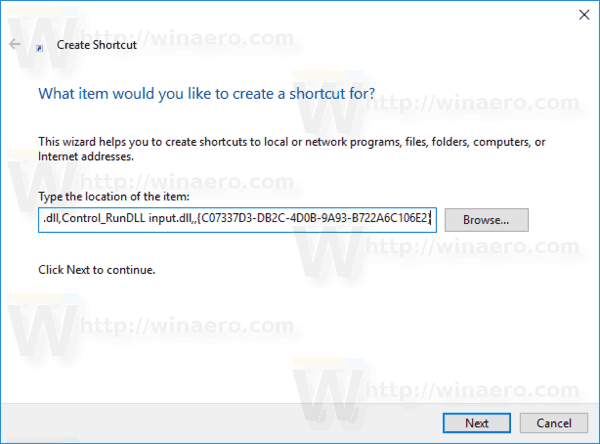
- Utilice la línea "Servicios de texto e idiomas de entrada" sin comillas como nombre del acceso directo. De hecho, puedes usar el nombre que quieras. Haga clic en el botón Finalizar cuando haya terminado.

- Ahora, haga clic derecho en el acceso directo que creó y seleccione Propiedades.
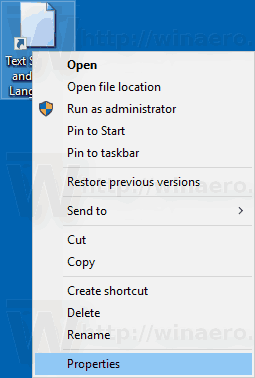
- En la pestaña Acceso directo, puede especificar un nuevo icono si lo desea. Puede utilizar el icono del archivo
C: \ Windows \ System32 \ input.dll.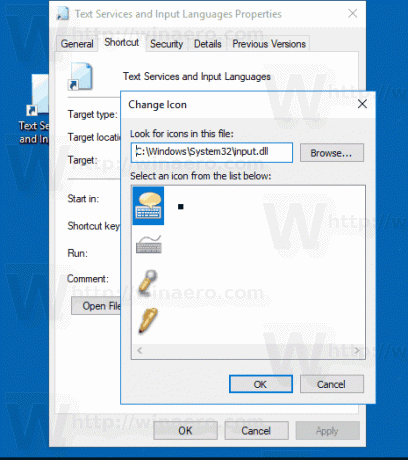
- Haga clic en Aceptar para aplicar el icono, luego haga clic en Aceptar para cerrar la ventana de diálogo de propiedades de acceso directo.
Estás listo. Haga doble clic en el acceso directo para abrir el siguiente cuadro de diálogo:

Ahora, puede mover este acceso directo a cualquier ubicación conveniente, fíjelo a la barra de tareas o al Inicio,agregar a todas las aplicaciones o agregar a Inicio rápido (ver como habilitar Inicio rápido). Tú también puedes asignar una tecla de acceso rápido global a tu atajo.

